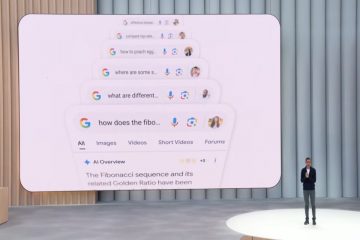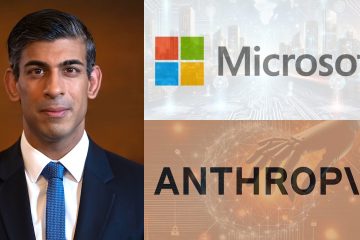.single.post-autore, Autore: Konstantinos Tsoukalas , Ultimo aggiornamento: 16 settembre 2025
Se non riesci a connetterti alla rete AnyDesk nonostante la connessione Internet funzioni, continua a leggere di seguito per risolvere il problema.
Come sai, AnyDesk è uno strumento affidabile per accedere in remoto a un computer da qualsiasi luogo. Tuttavia, di tanto in tanto, gli utenti riscontrano gli errori di connessione”Impossibile connettersi alla rete AnyDesk”e”Disconnesso dalla rete AnyDesk”senza una ragione apparente.
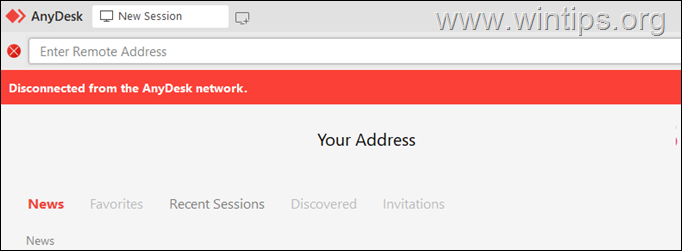
Quali sono le cause dell’errore”Impossibile connettersi alla rete AnyDesk”?
AnyDesk il problema di connessione può essere correlato a diversi motivi, tra cui:
Problemi di connessione Internet: instabilità o assenza di accesso a Internet Data/ora errate. Firewall o antivirus che bloccano AnyDesk Router o restrizioni di rete (ad esempio, reti aziendali) Problemi o manutenzione del server AnyDesk Versione AnyDesk obsoleta Impostazioni DNS errate
Come risolvere: impossibile connettersi alla rete AnyDesk su Windows 11/10.
Metodo 1.Assicurarsi che le impostazioni di data/ora siano corrette.
La causa principale di Il problema di connessione di AnyDesk riguarda le impostazioni di data/ora errate. Nello specifico, se le impostazioni dell’ora del computer non corrispondono al tuo fuso orario o se l’ora e la data non sono corrette,* AnyDesk non sarà in grado di connettersi alla rete. Per risolvere questo problema:
* Nota: questo di solito accade dopo un’installazione pulita di Windows.
1. Verifica che la tua connessione Internet funzioni visitando diversi siti.
2. Chiudi AnyDesk.
3. Vai a Start > Impostazioni > Ora e lingua > Data e ora e imposta il fuso orario corretto per la tua regione. Quindi, disattiva e riattiva l’interruttore Imposta ora automaticamente per aggiornare l’ora.
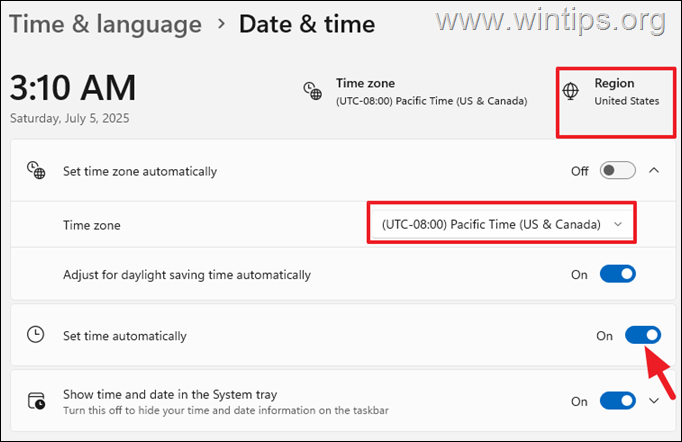
4. Ora procedi ed elimina la cartella”AnyDesk“da queste posizioni:*
C:\Programmi\ C:\ProgramData\ C:\Users\Admin\AppData\Roaming\
* Nota: per raggiungere facilmente le posizioni sopra indicate, è sufficiente copiare e incollare i percorsi sopra riportati nella barra degli indirizzi di Esplora file e premere Invio.
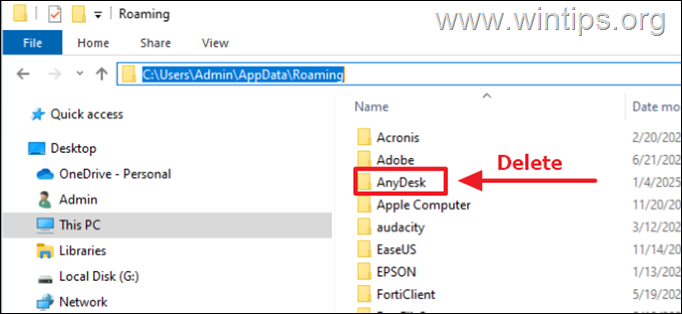
5. Riavvia il tuo PC.
6. Esegui AnyDesk e controlla se il problema di connessione è stato risolto.
Metodo 2. Consenti AnyDesk nel Firewall.
Un altro motivo per i problemi di connessione di AnyDesk è il Firewall. Per consentire AnyDesk in Windows Firewall.*
* Nota: queste istruzioni si applicano solo se AnyDesk è installato sul tuo computer e non se stai utilizzando la versione portatile di AnyDesk.
1. Digita”firewall“nella ricerca e quindi apri Protezione firewall e rete dai risultati.
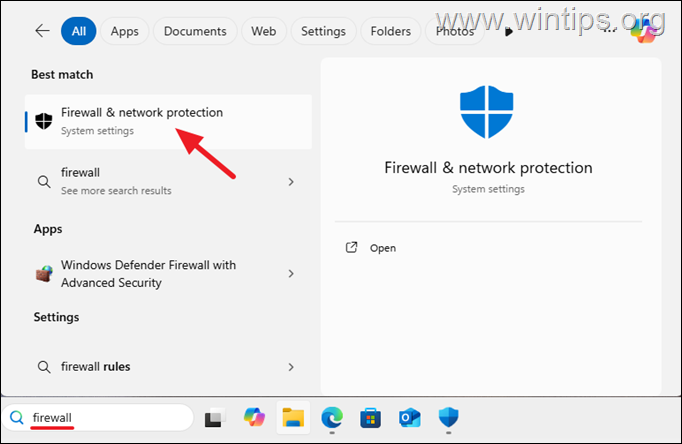
2. Nel pannello”Protezione firewall e rete”, fai clic su Consenti un’app attraverso il firewall/
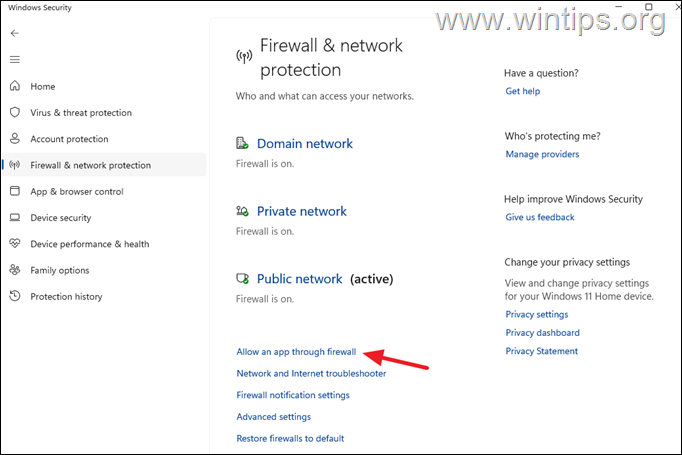
3. Qui, assicurati che AnyDesk sia autorizzato su entrambe le reti Privata e Pubblica selezionando le caselle di controllo pertinenti e quindi premi OK.
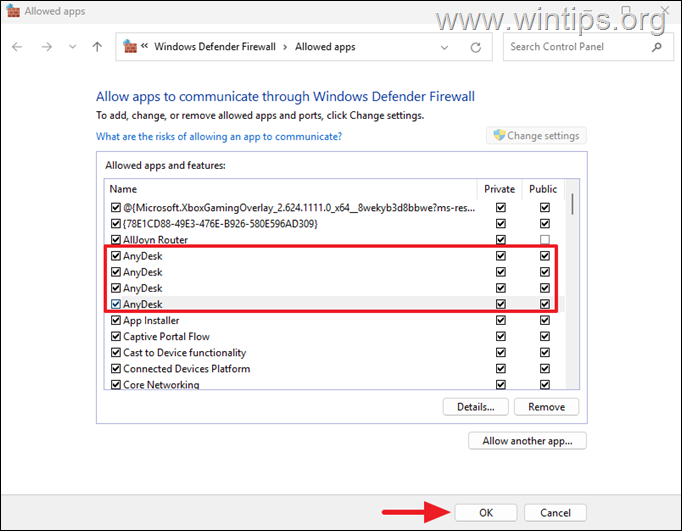
4. Infine, riavvia il PC e prova a connetterti alla rete AnyDesk.
Metodo 3. Cambia Impostazioni DNS.
A volte AnyDesk non può connettersi alla rete a causa delle impostazioni DNS esistenti. Quindi, procedi come segue:
1. Premi i tasti Windows + R per aprire la finestra di comando Esegui.
2. Digita”ncpa.cpl“e premi OK.
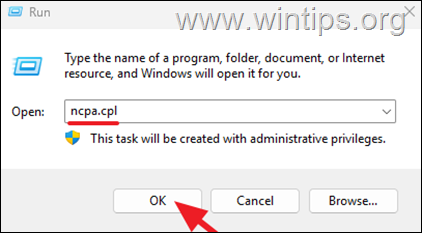
3. Fai clic con il pulsante destro del mouse sulla connessione di rete attiva (ad esempio”Ethernet“, se sei connesso alla rete tramite un cavo Ethernet o”Wi-Fi“per Wireless) e scegli Proprietà.
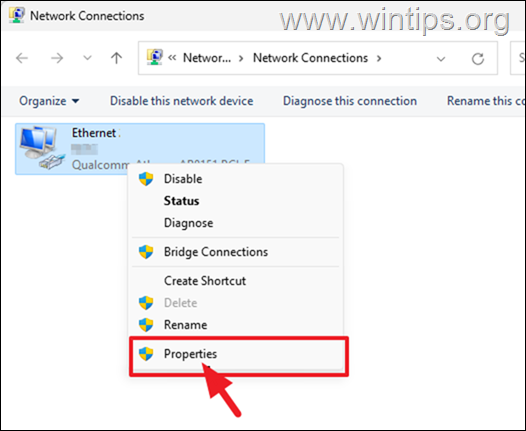
4. Ora seleziona Protocollo Internet versione 4 (TCP/IPv4) e fai clic su Proprietà.
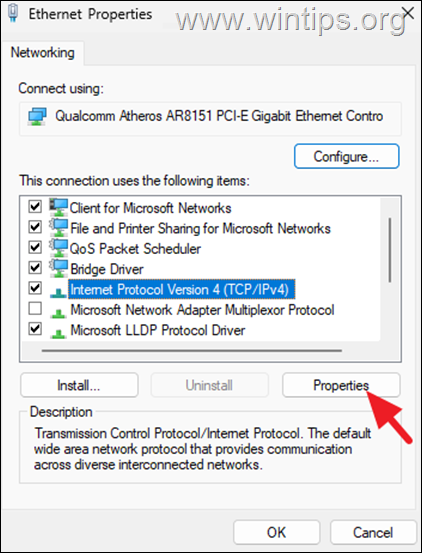
5. Nella finestra Proprietà del protocollo Internet versione 4 (TCP/IPv4) , procedi come segue:
Seleziona Utilizza i seguenti indirizzi server DNS Digita”8.8.8.8“sotto il quale è l’indirizzo del server DNS di Google. Fai clic due volte su OK per applicare la modifica, quindi chiudi tutte le finestre. 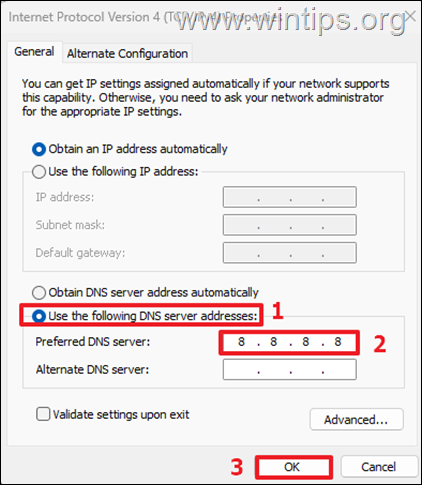
6. Infine, esegui AnyDesk e controlla se puoi connetterti alla rete AnyDesk.
Metodo 4. Aggiornamento AnyDesk.
Se uno qualsiasi dei metodi sopra indicati non risolve il problema di connessione di AnyDesk, disinstalla AnyDesk, quindi scarica e installa la versione più recente di AnyDesk.
Aiuto aggiuntivo:
Se il problema non viene risolto dopo quanto sopra, prova quanto segue:
Controlla se AnyDesk funziona (connessione) dopo aver disabilitato Windows Firewall o qualsiasi firewall di terze parti che potresti utilizzare. Per verificarlo, chiudi e disinstalla AnyDesk, quindi disabilita il Firewall, quindi esegui AnyDesk. Se si connette, reinstallalo e riattiva il firewall. Controlla se il problema persiste anche se colleghi il tuo computer a un’altra rete, perché alcune reti potrebbero avere restrizioni sui servizi forniti.
Questo è tutto! Quale metodo ha funzionato per te?
Fammi sapere se questa guida ti ha aiutato lasciando il tuo commento sulla tua esperienza. Metti mi piace e condividi questa guida per aiutare gli altri.
Se questo articolo ti è stato utile, considera la possibilità di sostenerci facendo una donazione. Anche 1 dollaro può fare un’enorme differenza per noi nel nostro impegno di continuare ad aiutare gli altri mantenendo questo sito gratuito: 
 Konstantinos è il fondatore e amministratore di Wintips.org. Dal 1995 lavora e fornisce supporto informatico come esperto informatico e di reti a privati e grandi aziende. È specializzato nella risoluzione di problemi legati a Windows o ad altri prodotti Microsoft (Windows Server, Office, Microsoft 365, ecc.). Ultimi post di Konstantinos Tsoukalas (vedi tutti)
Konstantinos è il fondatore e amministratore di Wintips.org. Dal 1995 lavora e fornisce supporto informatico come esperto informatico e di reti a privati e grandi aziende. È specializzato nella risoluzione di problemi legati a Windows o ad altri prodotti Microsoft (Windows Server, Office, Microsoft 365, ecc.). Ultimi post di Konstantinos Tsoukalas (vedi tutti)